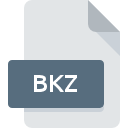
Bestandsextensie BKZ
FileFort Backup
-
DeveloperNCH Software
-
Category
-
Populariteit3.5 (2 votes)
Wat is BKZ bestand?
De volledige bestandsindeling van bestanden met de extensie BKZ is FileFort Backup. FileFort Backup-formaat is ontwikkeld door NCH Software. BKZ bestandsformaat is compatibel met software die kan worden geïnstalleerd op Windows systeemplatform. BKZ-bestandsindeling, samen met 243 andere bestandsindelingen, behoort tot de categorie Backupbestanden. FileFort is veruit het meest gebruikte programma voor het werken met BKZ-bestanden. Software met de naam FileFort is gemaakt door NCH Software Pty Ltd. Raadpleeg de officiële website van de ontwikkelaar voor meer informatie over de software en BKZ-bestanden.
Programma's die BKZ bestandsextensie ondersteunen
Programma's die BKZ-bestanden aankunnen zijn als volgt. Bestanden met de extensie BKZ zijn, net als andere bestandsindelingen, te vinden op elk besturingssysteem. De bestanden in kwestie kunnen worden overgedragen naar andere apparaten, mobiel of stationair, maar mogelijk zijn niet alle systemen in staat om dergelijke bestanden correct te verwerken.
Hoe open je een BKZ-bestand?
Problemen met de toegang tot BKZ kunnen verschillende oorzaken hebben. Wat belangrijk is, kunnen alle veelvoorkomende problemen met betrekking tot bestanden met de extensie BKZ door de gebruikers zelf worden opgelost. Het proces is snel en er is geen IT-expert bij betrokken. Hierna volgt een lijst met richtlijnen die u helpen bij het identificeren en oplossen van bestandsgerelateerde problemen.
Stap 1. Verkrijg de FileFort
 De belangrijkste en meest voorkomende oorzaak die voorkomt dat gebruikers BKZ-bestanden openen, is dat er geen programma dat BKZ-bestanden aankan, op het systeem van de gebruiker is geïnstalleerd. De oplossing voor dit probleem is heel eenvoudig. Download FileFort en installeer het op uw apparaat. De volledige lijst met programma's gegroepeerd per besturingssysteem vindt u hierboven. Als u FileFort installatieprogramma op de veiligste manier wilt downloaden, raden wij u aan om de website NCH Software Pty Ltd te bezoeken en te downloaden van hun officiële repositories.
De belangrijkste en meest voorkomende oorzaak die voorkomt dat gebruikers BKZ-bestanden openen, is dat er geen programma dat BKZ-bestanden aankan, op het systeem van de gebruiker is geïnstalleerd. De oplossing voor dit probleem is heel eenvoudig. Download FileFort en installeer het op uw apparaat. De volledige lijst met programma's gegroepeerd per besturingssysteem vindt u hierboven. Als u FileFort installatieprogramma op de veiligste manier wilt downloaden, raden wij u aan om de website NCH Software Pty Ltd te bezoeken en te downloaden van hun officiële repositories.
Stap 2. Controleer of u de nieuwste versie van FileFort hebt
 Als de problemen met het openen van BKZ-bestanden nog steeds optreden, zelfs na het installeren van FileFort, is het mogelijk dat u een verouderde versie van de software hebt. Controleer op de website van de ontwikkelaar of een nieuwere versie van FileFort beschikbaar is. Softwareontwikkelaars implementeren mogelijk ondersteuning voor modernere bestandsindelingen in bijgewerkte versies van hun producten. Als u een oudere versie van FileFort hebt geïnstalleerd, ondersteunt deze mogelijk de BKZ-indeling niet. Alle bestandsformaten die prima werden afgehandeld door de vorige versies van een bepaald programma zouden ook moeten kunnen worden geopend met FileFort.
Als de problemen met het openen van BKZ-bestanden nog steeds optreden, zelfs na het installeren van FileFort, is het mogelijk dat u een verouderde versie van de software hebt. Controleer op de website van de ontwikkelaar of een nieuwere versie van FileFort beschikbaar is. Softwareontwikkelaars implementeren mogelijk ondersteuning voor modernere bestandsindelingen in bijgewerkte versies van hun producten. Als u een oudere versie van FileFort hebt geïnstalleerd, ondersteunt deze mogelijk de BKZ-indeling niet. Alle bestandsformaten die prima werden afgehandeld door de vorige versies van een bepaald programma zouden ook moeten kunnen worden geopend met FileFort.
Stap 3. Stel de standaardapplicatie in om BKZ-bestanden te openen naar FileFort
Als het probleem in de vorige stap niet is opgelost, moet u BKZ-bestanden koppelen aan de nieuwste versie van FileFort die u op uw apparaat hebt geïnstalleerd. De methode is vrij eenvoudig en varieert weinig tussen besturingssystemen.

Wijzig de standaardtoepassing in Windows
- Klik met de rechtermuisknop op het BKZ-bestand en kies optie
- Selecteer
- Selecteer ten slotte , wijs de map aan waarin FileFort is geïnstalleerd, vink het vakje Altijd deze app gebruiken voor het openen van BKZ-bestanden openen aan en bevestig uw selectie door op klikken

Wijzig de standaardtoepassing in Mac OS
- Door met de rechtermuisknop op het geselecteerde BKZ-bestand te klikken, opent u het bestandsmenu en kiest u
- Ga door naar de sectie . Als deze is gesloten, klikt u op de titel voor toegang tot de beschikbare opties
- Kies het juiste programma uit de lijst en bevestig door te klikken op
- Er moet een berichtvenster verschijnen met de melding dat deze wijziging wordt toegepast op alle bestanden met de extensie BKZ. Door op overspannen> te klikken, bevestigt u uw selectie.
Stap 4. Controleer BKZ op fouten
Mocht het probleem na het uitvoeren van de stappen 1-3 nog steeds optreden, controleer dan of het BKZ-bestand geldig is. Het is waarschijnlijk dat het bestand beschadigd is en dus niet toegankelijk is.

1. De BKZ is mogelijk geïnfecteerd met malware - zorg ervoor dat u deze scant met een antivirusprogramma.
Als het bestand is geïnfecteerd, probeert de malware die zich in het BKZ-bestand bevindt het te openen. Scan het BKZ-bestand en uw computer op malware of virussen. Als de scanner heeft vastgesteld dat het BKZ-bestand onveilig is, volg dan de instructies van het antivirusprogramma om de dreiging te neutraliseren.
2. Controleer of het bestand beschadigd of beschadigd is
Als het BKZ-bestand door iemand anders naar u is verzonden, vraagt u deze persoon het bestand opnieuw naar u te verzenden. Het bestand is mogelijk foutief gekopieerd en de gegevens hebben integriteit verloren, waardoor er geen toegang tot het bestand is. Het kan gebeuren dat het downloadproces van het bestand met de extensie BKZ is onderbroken en dat de bestandsgegevens defect zijn. Download het bestand opnieuw van dezelfde bron.
3. Controleer of uw account beheerdersrechten heeft
Het is mogelijk dat het betreffende bestand alleen toegankelijk is voor gebruikers met voldoende systeemrechten. Schakel over naar een account met vereiste rechten en probeer het bestand FileFort Backup opnieuw te openen.
4. Zorg ervoor dat het systeem voldoende middelen heeft om FileFort uit te voeren
Als het systeem zwaar wordt belast, kan het mogelijk het programma dat u gebruikt om bestanden met de extensie BKZ te openen, niet verwerken. Sluit in dit geval de andere applicaties.
5. Zorg ervoor dat u de nieuwste stuurprogramma's en systeemupdates en -patches hebt geïnstalleerd
Regelmatig bijgewerkte systeem, stuurprogramma's en programma's houden uw computer veilig. Dit kan ook problemen met FileFort Backup -bestanden voorkomen. Het kan zijn dat de BKZ-bestanden correct werken met bijgewerkte software die enkele systeemfouten verhelpt.
Wilt u helpen?
Als je nog meer informatie over de bestandsextensie BKZ hebt, zullen we je dankbaar zijn als je die wilt delen met de gebruikers van onze site. Gebruik het formulier hier en stuur ons je informatie over het BKZ-bestand.

 Windows
Windows 
